Slidebox носи подскачащо нагласяне на нагласата за управление на снимките. Приложението е безплатно за iOS и скоро ще се появи в Android.
Когато стартирате Slidebox и му дадете достъп до вашите снимки, можете да започнете да разглеждате снимките си, както с приложната iOS Снимка ап, плъзнете наляво, за да видите следващата снимка и надясно, за да видите предишната снимка. Това, което Slidebox носи на масата, е по-бърз начин за изтриване на снимки, което може да ви помогне да поддържате фото библиотеката си под контрол с по-малко ненужни дубликати или близо до дублирани снимки. Той заменя двете кранове, необходими за изтриване на снимка - докосвайки иконата на кофата за боклук и след това докосвайки, за да потвърдите вашето намерение - с едно плъзгане. С Slidebox просто плъзнете нагоре, за да изтриете снимка.
Изтритите снимки се съхраняват в кошчето Slidebox, което можете да изтриете, като натиснете иконата на кошчето в горния десен ъгъл. След като докоснете кофата за боклук, можете да изберете или Изтриване на изтрити снимки, или Преглед на премахнати снимки. Последният избор ви позволява да възстановите разхвърляните снимки в библиотеката си.

Основната снимка е Slidebox, наречена Unsorted. Ако докоснете несортираното заглавие в горната част на екрана, можете да видите решетка с малки миниатюри, за да преминете бързо към друга точка във вашата библиотека с снимки.
В допълнение към trashing снимки, Slidebox ви позволява да създавате албуми, но за това е необходимо да чуете, когато неточен удар изглежда като естествено прилягане. Докоснете бутона Save to Album (Запиши в албум), за да добавите текущата снимка, която разглеждате, към нов албум, който можете да наименувате. Когато създавате нов албум, имате възможност да имате този албум и в приложението за снимки на iOS. Можете също да натиснете върху съществуващ албум, за да преместите текущата снимка в този албум. Когато преглеждате албум, не можете да плъзнете нагоре до снимки в кошчето.
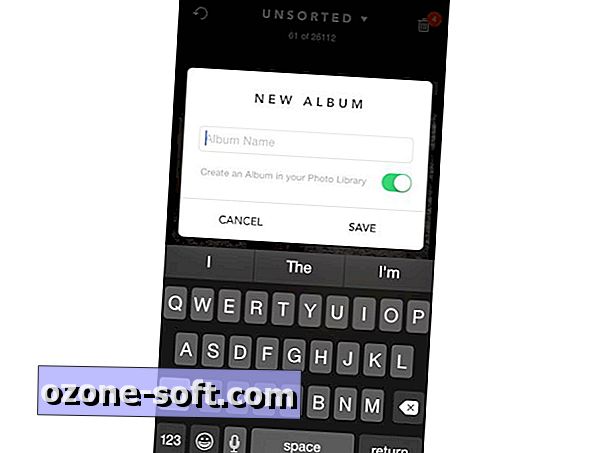
Следва да се отбележи, че когато изтриете разхвърляните снимки в Slidebox, те се изтриват от Вашата iPhone и iCloud Photos Library. А снимките, които поставяте в албум Slidebox, се премахват от основния несортиран емисия Slidebox, но остават в албума „Всички снимки“ в приложението „Снимки“.
И накрая, премахването на снимка от албум Slidebox и връщането й в несортиран канал изисква неудобен процес от две стъпки. Трябва да го изтриете от албума и след това да отидете в кошчето, за да го възстановите, което го поставя обратно в несортирания канал. Имате възможност да преместите снимка от един албум на друг с едно докосване, така че защо не и да изпълните същата маневра с едно докосване, за да върнете снимка в Unsorted?
Все пак жестът за премахване на изтриването може да ми помогне да запазя разпростиращата се фотобиблиотека с iPhone, като я улеснявам, за да изтрия снимките, докато разглеждам библиотеката си.













Оставете Коментар